システムロール
概要
システムロールの仕様
システムロールはWebの「ツール」内にある、以下の項目に対して閲覧/利用権限を与える機能となります。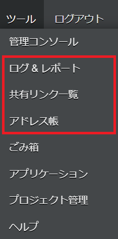
参考
上記は「パワーユーザー」が適用されたグループの見え方になります。
管理コンソールの「システムロール」で設定したシステムロールをグループの「システムロール」で選択することで、
Webの「ツール」内で利用可能な項目の出し分けが可能となります。
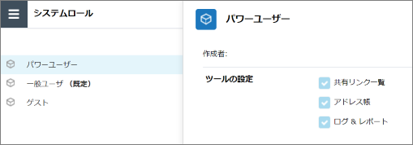
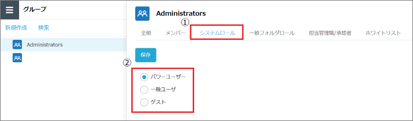
■デフォルト時のシステムロールの設定値
(サービスご利用開始時の設定で、システムロールポリシーにて変更可能)
|
システムロール |
用途 |
利用できる機能 |
|
パワーユーザー |
社外含めた他のユーザの情報登録・利用状況が可能な管理者向けの権限 |
共有リンク一覧 アドレス帳 ログ&レポート |
|
一般ユーザ |
自分自身の利用に関してのみ変更/確認が |
共有リンク一覧 |
|
ゲスト |
上記の機能を含めない最低限の利用者向けの権限 |
なし |
システムロールの新規作成
本サービスのWebにログインします。
【ツール】- 【管理コンソール】をクリックします。
【編集を開始する】をクリックし、閲覧モードから編集モードへ変更します。![]()
管理コンソール内の【システムロール】をクリックし、【新規作成】をクリックします。
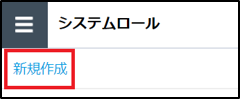
システムロールの名前やツールの設定を入力し、「作成」ボタンをクリックします。
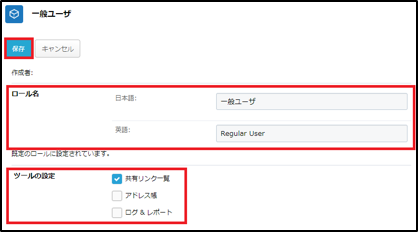
参考
システムロールの名前欄横の【言語を追加】をクリックすると、英語表記の入力欄が表示されます。
「OK」ボタンをクリックします。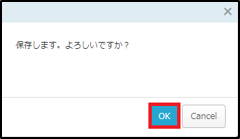
「編集を終了する」ボタンをクリックし、編集モードから閲覧モードへ変更後、
画面右上の×ボタンをクリックし、管理コンソール画面を閉じます。![]()
システムロールの編集
本サービスのWebにログインします。
【ツール】- 【管理コンソール】をクリックします。
【編集を開始する】をクリックし、閲覧モードから編集モードへ変更します。![]()
システムロールをクリックします。
内容を編集したいシステムロールを選択してクリックし、「編集」ボタンをクリックします。
なお、既存のシステムロールで編集可能なのは【一般ユーザ】と【ゲスト】です。
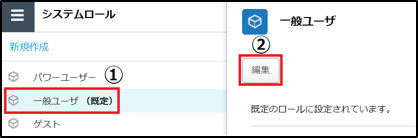
【ロール名】または【ツールの設定】を変更し、「保存」ボタンをクリックします。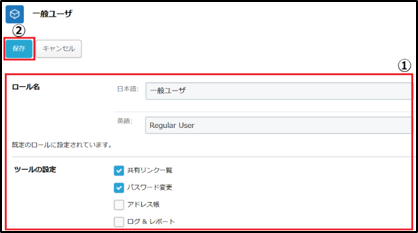
「編集を終了する」ボタンをクリックし、編集モードから閲覧モードへ変更後、
画面右上の×ボタンをクリックし、管理コンソール画面を閉じます。![]()
